Mit Flash-Laufwerken können wir Daten zwischen digitalen Geräten übertragen, Sicherungskopien wichtiger Dokumente erstellen, bootfähige Medien erstellen und vieles mehr. Viele Experten sagen jedoch, dass ein Flash-Laufwerk kein zuverlässiges Speichergerät ist oder ein Flash-Laufwerk unter Windows und Mac OS nicht erkannt wird, obwohl es Daten im Speicher speichert, die einer Festplatte ähneln. Aufgrund verschiedener Probleme kann auf Daten eines USB-Laufwerks möglicherweise nicht zugegriffen werden. In diesem Beitrag werden wir mehrere Möglichkeiten zur Reparatur von USB-Flash-Laufwerken zur Verfügung stellen.

- Teil 1: Grundlegende Möglichkeiten zur Reparatur eines Flash-Laufwerks
- Teil 2: Der beste Weg, ein USB-Flashlaufwerk zu reparieren
- Teil 3: Flash-Laufwerk mithilfe des Windows-Explorers reparieren
- Teil 4: Reparieren Sie den beschädigten Pen Drive oder die SD-Karte mit CMD
Teil 1: Grundlegende Möglichkeiten zur Reparatur eines Flash-Laufwerks
Obwohl die grundlegende Vorgehensweise nicht sicher ist, dass ein USB-Flash-Laufwerk erfolgreich repariert werden kann, ist es einen Versuch wert.
Weg 1: Ändern Sie den Laufwerksbuchstaben
Ein Flash-Laufwerk verfügt über einen Laufwerksbuchstaben, und Ihr Betriebssystem kann darauf Daten abrufen. Wenn der Laufwerksbuchstabe eines USB-Geräts mit der vorhandenen Festplatte identisch ist, kann das Betriebssystem verwirrt sein. Die Lösung für die USB-Reparatur ist in einem solchen Fall einfach: Ändern Sie den Laufwerksbuchstaben Ihres USB.
Schritt 1. Schalten Sie Ihren PC ein und schließen Sie das USB-Flash-Laufwerk an Ihren Computer an. Klicken Sie mit der rechten Maustaste auf Arbeitsplatz auf dem Desktop und wählen Sie Verwalten, um "Computer Manager" zu öffnen.
Schritt 2. Entfalten Sie den Speicher in der linken Seitenleiste und klicken Sie auf "Datenträgerverwaltung", um alle an Ihren PC angeschlossenen Datenträger anzuzeigen. Klicken Sie mit der rechten Maustaste auf das Flash-Laufwerk und wählen Sie "Laufwerksbuchstaben oder -pfade ändern".
Schritt 3. Öffnen Sie das Dropdown-Menü im Popup-Dialogfeld und ändern Sie einen verfügbaren Laufwerksbuchstaben. Klicken Sie auf "OK", um dies zu bestätigen.

Weg 2: Versuchen Sie einen anderen PC
Obwohl es selten ist, verursacht der Computer möglicherweise ein beschädigtes oder beschädigtes USB-Flashlaufwerk. Beispielsweise können Viren oder schädliche Programme Ihren Computer infizieren. Öffnen Sie zunächst Ihr Antivirenprogramm und überprüfen Sie den gesamten Computer und das Flash-Laufwerk.
Wenn das USB-Laufwerk nicht repariert werden kann, entfernen Sie das Flash-Laufwerk und schließen Sie es an einen anderen Computer an. Diesmal kann es gut funktionieren. Hier kannst du lernen Lexar USB-Treiber reparieren und Deckungsdaten.
Weg 3: Versuchen Sie einen anderen USB-Anschluss
Die USB-Anschlüsse sind immer der Luft ausgesetzt und können sich sehr viel Staub ansammeln. Wenn der USB-Flash-Stick nach dem Anschließen an den USB-Anschluss Ihres Computers nicht angezeigt wird, versuchen Sie es mit einem anderen sauberen USB-Anschluss. Das USB-Flashlaufwerk kann innerhalb weniger Sekunden repariert werden.
Way 4: Installieren Sie die Treiber erneut
Wenn bei Windows-Treibern etwas nicht stimmt, kann das USB-Flashlaufwerk nicht normal funktionieren. Die Neuinstallation der Treiber ist eine weitere grundlegende Möglichkeit zur Reparatur von USB-Flash-Laufwerken.
Schritt 1. Schließen Sie Ihr Flash-Laufwerk an Ihren PC an. Halten Sie Win + R gedrückt, um das Dialogfeld "Ausführen" zu aktivieren. Geben Sie "diskmgmt.msc" in das Feld ein und drücken Sie die Eingabetaste, um den Computer-Manager zu öffnen.
Schritt 2. Gehen Sie zu "Geräte-Manager"> "Festplattenlaufwerk", klicken Sie mit der rechten Maustaste auf die Unterentität des Flash-Laufwerks und wählen Sie "Deinstallieren".
Schritt 3. Starten Sie Ihren PC neu. Windows sucht automatisch nach der neuesten Treiberversion und installiert diese.

Teil 2: Der beste Weg, um USB-Stick zu reparieren
Wenn Sie nach einem professionellen USB-Reparaturwerkzeug suchen, empfehlen wir Ihnen Apeaksoft Data Recovery, weil es viele nützliche Funktionen bietet, wie zum Beispiel:
- Wiederherstellen Sie Dateien mit einem Klick von einem Flash-Laufwerk, einer Speicherkarte, einer Digitalkamera und anderen Speichermedien.
- In einer Vielzahl von Situationen verfügbar, z. B. bei beschädigten Flash-Laufwerken, versehentlichem Löschen, Virenbefall, beschädigtem Dateisystem und mehr.
- Unterstützt eine breitere Vielfalt von Datentypen, einschließlich aller Bild-, Dokument-, Audio-, Video- und E-Mail-Formate.
- Rufen Sie Ihre Dateien vom Flash-Laufwerk im Originalformat und in der Originalqualität ab.
- Zeigen Sie eine Vorschau der wiederherstellbaren Dateien an und wählen Sie bestimmte Dateien für die Reparatur des Flash-Laufwerks aus.
- Schneller, leichter und sicherer.
- Kompatibel mit Windows 10 / 8.1 / 8 / 7 / Vista / XP.
So stellen Sie Dateien mit dem besten USB-Reparaturwerkzeug wieder her
Wir verwenden Dokumente als Beispiel, um Ihnen die Vorgehensweise bei der Reparatur eines USB-Flash-Laufwerks zu zeigen.
Schritt 1. Installieren Sie Data Recovery auf Ihrem PC und schließen Sie das Flash-Laufwerk an den Computer an. Starten Sie das beste Reparaturwerkzeug für Flash-Laufwerke. Gehen Sie zum Datentypbereich und wählen Sie aus, was Sie wiederherstellen möchten, z. B. "Dokument". Navigieren Sie dann zum Standortbereich und wählen Sie Ihr Flash-Laufwerk im Abschnitt "Wechseldatenträger" aus. Klicken Sie auf die Schaltfläche "Scannen", damit die Datenwiederherstellung funktioniert.

Schritt 2. Wenn Sie in das Ergebnisfenster gehen, werden alle wiederherstellbaren Dokumente nach Formaten organisiert. Gehen Sie beispielsweise in der linken Spalte zur Registerkarte "Dokument". Sie sehen mehrere Ordner mit den Namen DOC, PPT, PDF, EXL, HTML usw. Öffnen Sie jeden Ordner und sehen Sie sich die Dokumente an, die Sie wiederherstellen möchten. Darüber hinaus können Sie mit der Funktion „Filter“ am oberen Menüband die Dokumente schnell finden.
Wenn das Scanergebnis nicht die gewünschten Dokumente enthält, klicken Sie auf die Schaltfläche "Deep Scan", um ein Deep Scan durchzuführen.

Schritt 3. Wählen Sie alle gewünschten Dokumente und Ordner aus, indem Sie die entsprechenden Kontrollkästchen aktivieren, und klicken Sie auf die Schaltfläche "Wiederherstellen", um die Reparatur des USB-Flash-Laufwerks zu starten. Warten Sie, bis der Vorgang abgeschlossen ist. Jetzt können Sie Ihre Dokumente normal aufrufen, kopieren und einfügen oder bearbeiten.

Teil 3: Flashlaufwerkreparatur mithilfe von Windows Explorer durchführen
Wenn Ihr Computer das Dateisystem des Flash-Laufwerks nicht unterstützt, müssen Sie das USB-Flash-Laufwerk durch Neuformatieren reparieren.
Schritt 1. Schließen Sie das Flash-Laufwerk an Ihren Computer an. Öffnen Sie einen Fenster-Explorer und navigieren Sie zum Flash-Laufwerk, klicken Sie mit der rechten Maustaste darauf und wählen Sie "Formatieren".
Schritt 2. Öffnen Sie das Dropdown-Menü unter "Dateisystem" im Formatfenster und wählen Sie ein geeignetes Dateisystem aus:
- NTFS ist das Windows-Betriebssystemformat.
- FAT32 ist weitgehend kompatibel mit den meisten digitalen Geräten.
- exFAT wird sowohl von Windows als auch von Mac unterstützt.
Schritt 3. Geben Sie "chkdsk [Flash-Laufwerksbuchstabe] / f" in die Befehlszeile ein und drücken Sie die Eingabetaste, um den USB-Flash sofort zu reparieren.
Teil 4: Reparieren Sie beschädigte Pen Drive oder SD-Karte mit CMD
Das letzte und nicht zuletzt USB-Reparaturwerkzeug ist der Befehl chkdsk. Es ist in der Lage, Flash-Laufwerk zu diagnostizieren und es einfach zu reparieren.
Schritt 1. Legen Sie das Flash-Laufwerk in Ihren PC ein und merken Sie sich den Laufwerksbuchstaben des Flash-Laufwerks im Explorer.
Schritt 2. Gehen Sie zum Startmenü, suchen Sie nach CMD und öffnen Sie ein Eingabeaufforderungsfenster als Administrator.
Schritt 3. Geben Sie "chkdsk [Flash-Laufwerksbuchstabe] / f" in die Befehlszeile ein und drücken Sie die Eingabetaste, um den USB-Flash sofort zu reparieren.
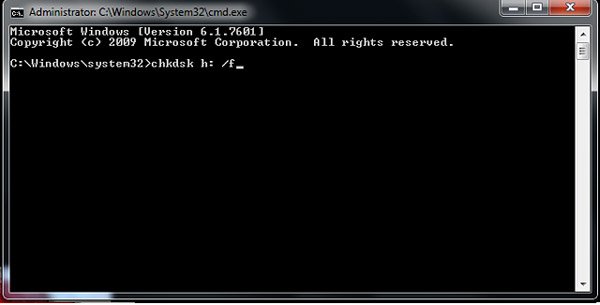
Fazit
Im Zeitalter der Postinformation interagieren wir täglich mit Daten und erzeugen Ozeane von Daten. Es ist sinnvoll, dass Flash-Laufwerke auf der ganzen Welt weit verbreitet sind. Wenn das Flash-Laufwerk nicht funktioniert, befolgen Sie die oben aufgeführten Anleitungen, um die Reparatur des USB-Flash-Laufwerks selbst durchzuführen. Wenn Sie weitere Fragen zum Flash-Laufwerk haben, hinterlassen Sie bitte eine Nachricht.




